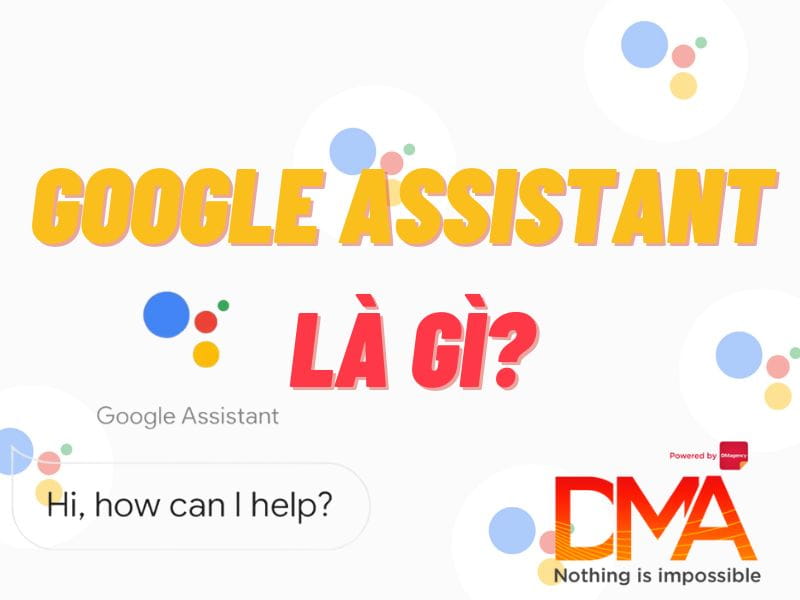Google Assistant là một trợ lý ảo do Google phát triển, nó có thể hỗ trợ người dùng trong công việc và cuộc sống hàng ngày. Trong thời đại hiện đại, những công cụ như Google Assistant được người dùng yêu thích và sử dụng nhiều, đặc biệt là những người bận rộn và yêu công nghệ. Trong bài viết này, chúng ta sẽ tìm hiểu Google Assistant là gì, những tính năng của nó và cách kích hoạt trợ lý ảo này trên điện thoại và máy tính.
Google Assistant là gì?
Google Assistant là một công cụ trợ lý ảo thông minh của Google, ra mắt vào năm 2016. Nó cho phép người dùng tương tác với các thiết bị điện tử một cách thuận tiện và đơn giản. Công cụ này có thể nhận diện giọng nói hoặc được sử dụng trên nhiều thiết bị khác nhau như điện thoại, máy tính bảng, loa thông minh…
Với khả năng trả lời câu hỏi, thực hiện các tác vụ và điều khiển các thiết bị thông minh trong gia đình bằng giọng nói hoặc văn bản, Google Assistant giúp người dùng tiết kiệm thời gian và tăng cường trải nghiệm sử dụng các sản phẩm công nghệ.
Ứng dụng này có sẵn trên các thiết bị chạy Android và iOS, cũng như trên Google Home, Nest Hub và các thiết bị khác.

Google Assistant hỗ trợ trên thiết bị nào?
Google Assistant có thể sử dụng trên nhiều loại thiết bị khác nhau, bao gồm điện thoại, máy tính bảng, loa thông minh, đồng hồ thông minh, thiết bị gia đình thông minh, xe hơi và các thiết bị di động khác. Ngoài ra, nó cũng được tích hợp vào nhiều ứng dụng và nền tảng của các nhà sản xuất và dịch vụ khác. Vì vậy, bạn có thể sử dụng Google Assistant trên nhiều thiết bị để có một cuộc sống thông minh và tiện lợi hơn.
Công dụng của Google Assistant
Google Assistant là một công cụ hỗ trợ quan trọng trong cuộc sống hàng ngày của người dùng với khả năng tích hợp vào nhiều sản phẩm của Google. Nó có thể thực hiện nhiều tác vụ và tương tác với các ứng dụng trên điện thoại, bao gồm tra cứu thông tin, gọi điện, tìm kiếm và phát nhạc, tạo lịch và nhắc nhở, đặt báo thức, đọc tin tức, hỗ trợ trong công việc, tương tác với ứng dụng và điều khiển thiết bị gia dụng thông minh. Ngoài ra, người dùng còn có thể trò chuyện với Google Assistant.

Ưu nhược điểm của Google Assistant
Google Assistant có thể hỗ trợ các hoạt động hàng ngày và được nhiều người yêu thích vì:
- Thiết kế đơn giản, dễ sử dụng.
- Tích hợp với nhiều thiết bị thông minh và ứng dụng.
- Nhận dạng giọng nói tốt.
- Hỗ trợ nhiều ngôn ngữ.
- Bảo mật cao.
- Cập nhật liên tục.
Tuy nhiên, ứng dụng này cũng có những hạn chế:
- Yêu cầu kết nối Internet.
- Không phản hồi chính xác 100%: Đôi khi không hiểu ý của người dùng và đưa ra câu trả lời không đúng hoặc không phù hợp.
- Không tương thích với một số thiết bị và không hoạt động trên những thiết bị quá cũ.
- Không thể thay thế hoàn toàn việc giao tiếp trực tiếp giữa con người.
- Có thể gặp lỗi và hạn chế nhất định.

Hướng dẫn kích hoạt và sử dụng Google Assistant
Sau khi hiểu rõ về tính năng của Google Assistant, hãy cùng tìm hiểu cách sử dụng trợ lý ảo này nhé! Người dùng có thể tải và sử dụng Google Assistant như một ứng dụng thông thường trên điện thoại. Để sử dụng trên PC hoặc điện thoại, bạn chỉ cần làm theo các bước sau đây:
Cài đặt cho thiết bị di động
Hiện nay, hầu hết các điện thoại đều có sẵn Google Assistant. Nếu bạn chưa cài đặt ứng dụng này trên điện thoại của mình, bạn có thể làm theo hướng dẫn sau:
Cách sử dụng Google Assistant
Để bắt đầu sử dụng Google Assistant, bạn chỉ cần làm theo các bước sau:
- Kích hoạt ứng dụng bằng cách nói Hey Google hoặc Ok Google trên điện thoại hoặc thiết bị hỗ trợ.
- Đưa ra câu lệnh hoặc câu hỏi của bạn để Google Assistant thực hiện tác vụ hoặc trả lời câu hỏi.
- Google Assistant sẽ thực hiện yêu cầu của bạn.
- Khi kết thúc, bạn có thể tắt Google Assistant bằng cách nói Stop hoặc nhấn nút Stop.
Bạn cũng có thể tùy chỉnh cài đặt bằng các lệnh bổ sung như thay đổi ngôn ngữ, cấp quyền truy cập hoặc điều chỉnh âm lượng. Tuy nhiên, các bước sử dụng có thể khác nhau tùy thuộc vào thiết bị và phiên bản của bạn.

Cách sử dụng đối với PC
Để dùng Google Assistant trên máy tính, bạn có thể làm theo các bước sau:
Bước 1: Bật Google Assistant
Nhấp vào biểu tượng mic trên thanh công cụ của Google Chrome hoặc nhấn tổ hợp phím Ctrl + Shift + S để mở Google Assistant. Nếu đây là lần đầu tiên sử dụng, bạn cần cho phép truy cập microphone và cấp quyền cho Google Assistant.
Bước 2: Yêu cầu Google Assistant
Nói câu lệnh hoặc câu hỏi vào microphone để Google Assistant thực hiện tác vụ hoặc trả lời câu hỏi. Bạn cũng có thể dùng Google Assistant trên máy tính thông qua giả lập Android như Bluestacks hoặc NoxPlayer. Tải và cài đặt ứng dụng này trên giả lập và sử dụng như trên điện thoại.
Các cách kích hoạt Google Assistant
Có nhiều cách để kích hoạt trợ lý ảo tùy thuộc vào thiết bị sử dụng. Dưới đây là một số cách thông dụng:
- Kích hoạt bằng giọng nói: Nói lệnh Hey Google hoặc OK Google trên điện thoại hoặc loa thông minh để kích hoạt.
- Kích hoạt bằng phím tắt: Trên một số điện thoại Android, có thể sử dụng phím Home hoặc phím tắt bên cạnh để kích hoạt.
- Kích hoạt từ nút trên màn hình: Trên một số thiết bị Android, có thể kích hoạt bằng cách giữ nút Home hoặc nút bên cạnh để hiển thị thanh điều hướng và chạm biểu tượng Google Assistant.
- Kích hoạt bằng cử chỉ: Trên một số điện thoại Android, có thể kích hoạt bằng cử chỉ như vuốt từ góc màn hình hoặc giữ nút âm lượng.
- Kích hoạt trên máy tính: Cài đặt tiện ích mở rộng Google Assistant trên trình duyệt Google Chrome để kích hoạt trên máy tính.

Cách tắt Google Assistant
Để tắt Google Assistant, bạn có thể làm theo các bước sau:
- Bước 1: Nhấn và giữ nút Home trên điện thoại để mở màn hình Google Assistant.
- Bước 2: Chọn biểu tượng Đồng hồ ở phía trên cùng bên phải.
- Bước 3: Chuyển công tắc Google Assistant sang vị trí tắt (hoặc Ok Google).
- Bước 4: Nhấn nút Home để thoát khỏi màn hình.
Để tắt hoàn toàn Google Assistant trên điện thoại Android, bạn có thể làm như sau:
- Bước 1: Mở ứng dụng Google.
- Bước 2: Chọn biểu tượng ba sọc ở góc trên cùng bên trái.
- Bước 3: Chọn Cài đặt.
- Bước 4: Chọn Google Assistant.
- Bước 5: Chuyển công tắc sang vị trí tắt.
Lưu ý rằng khi tắt ứng dụng này, bạn sẽ không thể sử dụng các tính năng của nó cho đến khi bật lại.
Các câu hỏi thường gặp về Google Assistant
- Google Assistant có phí không?
Google Assistant hoàn toàn miễn phí vì đây là một dịch vụ của Google và có sẵn trên nhiều thiết bị. - Google Assistant có thể hiểu nhiều ngôn ngữ không?
Có, Google Assistant hỗ trợ nhiều ngôn ngữ và có thể được cấu hình để sử dụng ngôn ngữ bạn muốn. - Google Assistant có thể đọc tin nhắn và email cho tôi không?
Đúng vậy, Google Assistant có khả năng đọc tin nhắn và email. Bạn chỉ cần yêu cầu và Assistant sẽ thực hiện. - Google Assistant có thể giúp tôi gọi điện thoại không?
Chắc chắn, bạn có thể yêu cầu Google Assistant gọi điện thoại cho bạn bằng cách nói lệnh đơn giản. - Tôi có thể dùng Google Assistant để nghe nhạc trên Spotify không?
Tất nhiên, Google Assistant tích hợp với các dịch vụ nhạc trực tuyến như Spotify. Bạn có thể yêu cầu Assistant phát nhạc từ Spotify bằng cách nói lệnh đơn giản.
Lời kết
Những thông tin trong bài viết trên đã giúp bạn hiểu rõ hơn Google Assistant là gì và từ bây giờ bạn hãy bắt đầu tự mình khám phá trợ lý ảo thông minh của Google nhé. Hy vọng bài viết trên của Digital Marketing DMA đã giúp bạn hiểu cách sử dụng ứng dụng này và áp dụng trong cuộc sống hàng ngày.